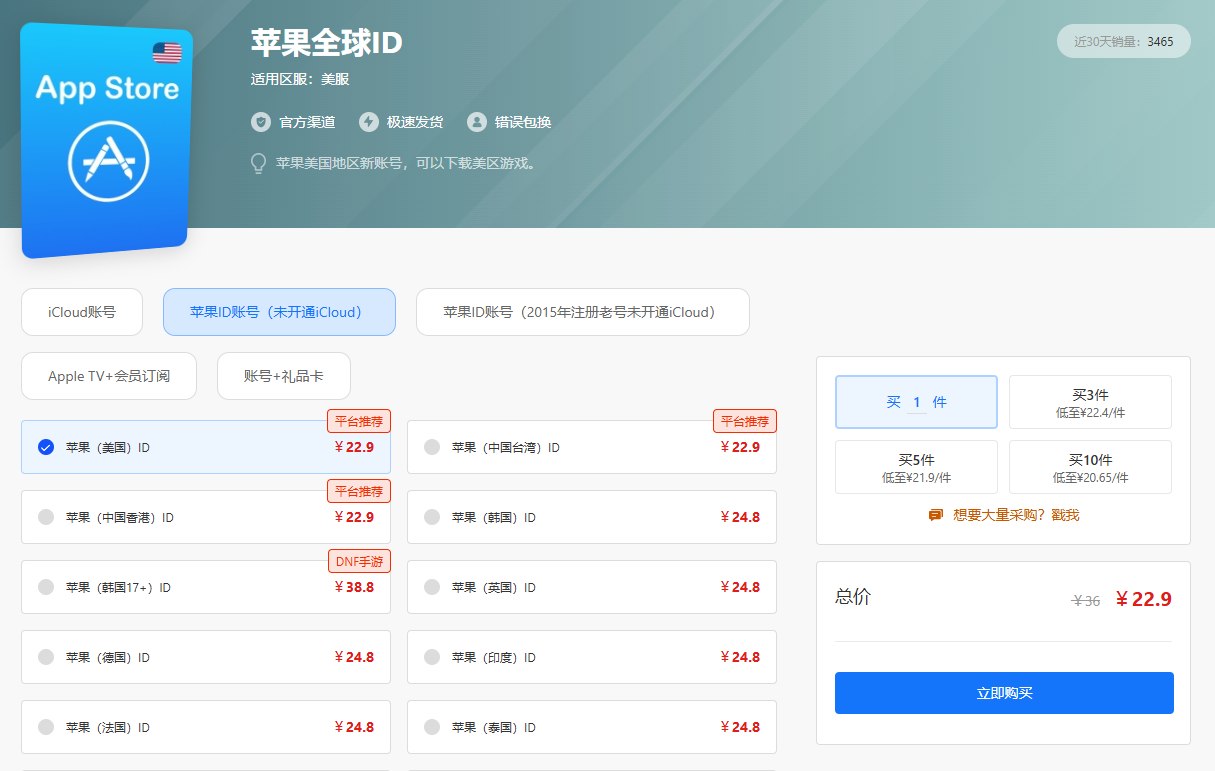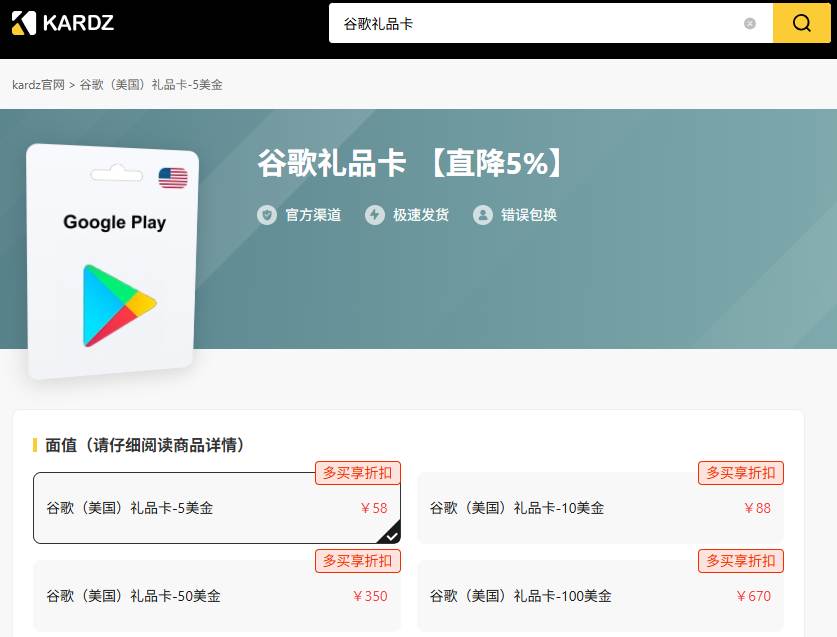谷歌浏览器无法启动更新检查的原因和解决办法谷歌浏览器是全球最受欢迎的网络浏览器之一,但有时在更新检查过程中可能出现无法启动的情况。这可能是由多种原因引起的,下面我们将介绍一些常见原因及解决办法。
网络连接问题如果您的网络连接不稳定或无法访问互联网,谷歌浏览器将无法进行更新检查。请确保您的网络连接正常,并尝试重新启动浏览器以便重新连接到网络。如果问题仍然存在,可以尝试通过使用其他浏览器进行检查来确定问题是否是由网络连接引起的。防火墙或安全软件阻止了更新有些防火墙或安全软件可能会阻止谷歌浏览器进行更新检查。请检查您的防火墙或安全软件设置,并允许谷歌浏览器通过防火墙或安全软件进行更新检查。如果您不确定如何进行设置,请参考防火墙或安全软件的使用手册或与软件供应商联系。
谷歌浏览器扩展程序冲突某些谷歌浏览器的扩展程序可能与更新检查过程冲突,导致浏览器无法启动更新检查。为解决此问题,您可以尝试禁用所有扩展程序,并逐个重新启用它们以找出冲突的扩展程序。请按照以下步骤禁用和启用扩展程序:
如果您想要获取上述商品 ,但又对操作步骤及方法不熟悉,我们强烈推荐您点击下方按钮前往kardz商城购买。亲测价格非常实惠,且安全可靠售后有保障。赶快点击下方按钮抢购吧!
在谷歌浏览器中,点击菜单图标(三个竖直点)并选择“更多工具”> “扩展程序”。勾选“启用”旁边的复选框以禁用扩展程序。逐个启用扩展程序并重新启动浏览器,直到找到与更新检查冲突的扩展程序为止。
重新安装谷歌浏览器如果上述方法都无法解决问题,您可以尝试重新安装谷歌浏览器。请按照以下步骤重新安装谷歌浏览器:
在计算机中卸载谷歌浏览器。在Windows系统中,您可以通过“控制面板”>“程序”>“卸载程序”来卸载谷歌浏览器。下载最新版本的谷歌浏览器并安装。您可以从谷歌官方网站下载最新版本的谷歌浏览器(https://www.google.com/chrome)。
如果在重新安装之后仍然无法启动更新检查,请考虑联系谷歌支持或寻求技术人员帮助进行更进一步的排查。
总结起来,谷歌浏览器无法启动更新检查可能是由于网络连接问题、防火墙或安全软件的阻止、扩展程序冲突或软件损坏等原因引起的。通过检查网络连接,调整防火墙或安全软件设置,禁用冲突的扩展程序或重新安装谷歌浏览器等方法通常可以解决这个问题。如果无法解决,建议联系谷歌支持或寻求技术人员的帮助。
 kardz资讯中心
kardz资讯中心